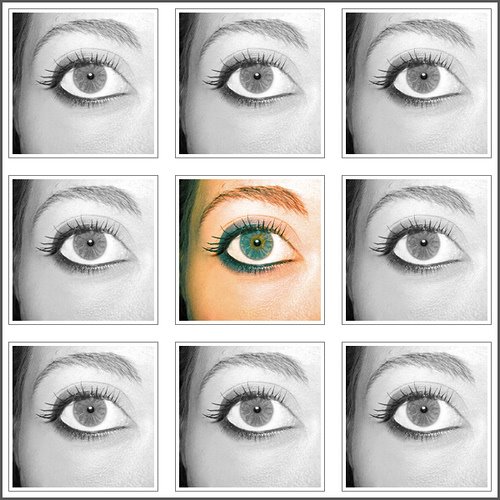postproduzione di ©laMiky
 Come anticare una fotografia.
Come anticare una fotografia.Tante volte ci scattiamo delle foto dove sembriamo usciti da altri tempi... cercherò di spiegare in questo post, come dare l'effetto anticato in postproduzione con photoshop.
Scegliere una foto da aprire con photoshop. Tagliarla del formato che si preferisce a 72dpi. Duplicare il livello.
Desaturare l'immagine (Background copy) se è a colori, rendendola in b/n [Shift+Ctrl+U].
Creare un nuovo livello e riempire con il colore #dab491.
Impostare questo livello a opacità 65% in modalità colour burn.
Creare una forma con angoli stondati a 40px di raggio di colore bianco-sporco #e2d8c8 e posizionare sotto il livello Background copy. Con il cursore sul livello della forma, premere Ctrl + un clik del mouse per selezionarla. Diminuire la selezione di 10px (select-modify-contract) posizionarsi sul livello della foto duplicata e premere Ctrl+C (per copiare) e subito dopo Ctrl+V (per incollare). Rimanendo sul livello della foto copiata premere Ctrl sul livello per selezionare la forma, dopodichè selezionare la parte inversa premendo Shift+Ctrl+i. Posizionarsi sul livello al 65% di opacità e cancellare la parte esterna selezionata, premendo Bk-Space.
Adesso deselezionare premendo Ctrl+D e nascondere i livelli della foto (Background copy e Background). Adesso selezionare i livelli (tenendo premuto lo Ctrl) in questo ordine: sfondo forma + foto ritagliata + livello a opacità 65% e premere Ctrl+E per unire i livelli. Ora ruotate l'immagine come meglio preferite e inserite sotto un livello di sfondo bianco.
Adesso arriva la parte creativa ;) la parte più divertente!!!
Scaricate e installate i pennelli che trovate qui e sbizzarritevi a sporcare la vostra foto caricandoli come gomma ad opacità ogni volta differenti, per creare un effeto naturale.
Buon lavoro!